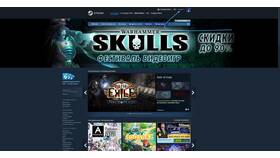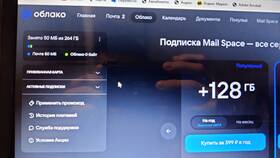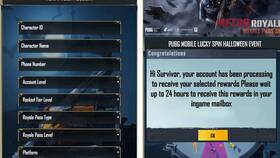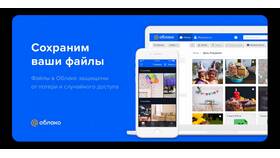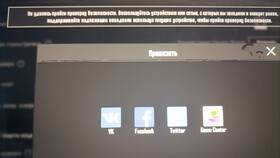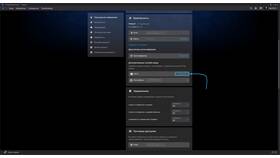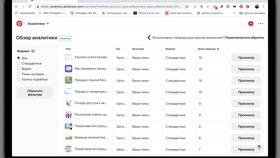Отвязка аккаунта от Telegram может потребоваться при смене устройства, утере доступа или по соображениям безопасности. Рассмотрим основные способы отвязки аккаунта от мессенджера.
Содержание
Отвязка через настройки приложения
На мобильном устройстве
- Откройте приложение Telegram
- Перейдите в меню "Настройки"
- Выберите раздел "Устройства"
- Найдите устройство, которое нужно отвязать
- Нажмите "Завершить сеанс"
На компьютере
- Откройте Telegram Desktop
- Перейдите в "Настройки"
- Выберите "Активные сеансы"
- Найдите нужное устройство
- Нажмите "Завершить" рядом с выбранным сеансом
Отвязка через веб-версию
| Шаг 1 | Откройте веб-версию Telegram (web.telegram.org) |
| Шаг 2 | Авторизуйтесь под нужным аккаунтом |
| Шаг 3 | Нажмите на меню в левом верхнем углу |
| Шаг 4 | Выберите "Активные сеансы" |
| Шаг 5 | Завершите нежелательные сеансы |
Массовая отвязка устройств
Для одновременного завершения всех активных сеансов, кроме текущего:
- Откройте Telegram на основном устройстве
- Перейдите в "Настройки" → "Конфиденциальность и безопасность"
- Выберите "Активные сеансы"
- Нажмите "Завершить все другие сеансы"
- Подтвердите действие
Что происходит после отвязки
- Сеанс на отвязанном устройстве прекращается
- Все данные Telegram удаляются с этого устройства
- История чатов остается в облаке
- Возможность повторной авторизации сохраняется
Особые случаи
При утере устройства
| Действие | Результат |
| Завершение сеанса | Прекращение доступа с утерянного устройства |
| Смена пароля двухэтапной аутентификации | Дополнительная защита аккаунта |
При передаче устройства другому лицу
- Рекомендуется завершить сеанс перед передачей
- Убедитесь, что данные Telegram удалены
- Проверьте список активных сеансов после передачи
Дополнительные меры безопасности
- Включите двухэтапную аутентификацию
- Регулярно проверяйте список активных сеансов
- Используйте надежные пароли
- Не сохраняйте пароли в браузере
Своевременная отвязка неиспользуемых устройств от аккаунта Telegram помогает поддерживать безопасность ваших данных и личных переписок.